win10卡在欢迎界面怎么回事?导致出现这个问题的原因有许多,比如说因为关机不当、某个程序或者是硬件驱动、删除了系统文件、再者是断电关机这一系列的因数都是有可能导致出现该问题的。那么到底该如何解决win10卡在欢迎界面这个问题呢?不着急,小编这就来给大家捋捋win10开机卡在欢迎界面的解决方法
自win10发布以来,就有不少的用户将自己电脑中的操作系统更换上了win10这款操作系统。但最近有不少用户都遇到了win10卡在欢迎界面的这么的一个尴尬情况,这是怎么回事呢?要如何处理这个问题呢?今天小编就来和大家探讨一下如何解决win10卡在欢迎界面的办法。
1、启动计算机,启动到Win10开机LOGO时就按住电源键强制关机,重复步骤3次左右启动后出现“选择一个选项”,或修复计算机界面;
2、点击【疑难解答】-【高级选项】-【启动设置】,点击【重启】按钮;
3、重启后选择“4”(按下F4)进入安全模式;
4、安全模式下Win+R键 输入msconfig 点击确定;
5、切换到【常规】选卡, 选择【正常启动】 点击确定;
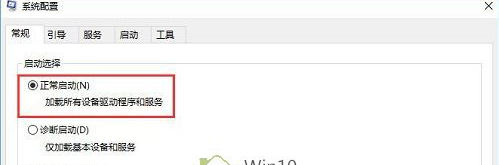
win10电脑图解1
6、重启电脑即可正常进入Win10系统。